Wi-Fi
En este tutorial, aprenderás a hacer lo siguiente:
• Obtener acceso a Wi-Fi a través de las configuraciones rápidas
• Obtener acceso a Wi-Fi a través de las configuraciones
• Conéctate a una red Wi-Fi
• Olvidar una red Wi-Fi
• Conectarse a una red oculta
Con el equipo conectado a una red Wi-Fi, el ![]() ícono Wi-Fi connected aparecerá en el panel Quick settings.
ícono Wi-Fi connected aparecerá en el panel Quick settings.
Importante: los datos que se transmiten a través de la red Wi-Fi no se tienen en cuenta en tu plan de datos de AT&T, de modo que no se facturarán. Existen cargos por datos cuando usas la red de AT&T.
Obtener acceso a Wi-Fi a través de las configuraciones rápidas
1. Haz clic en el panel Quick settings, luego haz clic en la flecha hacia abajo junto a la red para mostrar la lista de redes.
Importante: Si estás conectado a Wi-Fi y a una red móvil, esto aparecerá como el ![]() ícono Wi-Fi.
ícono Wi-Fi.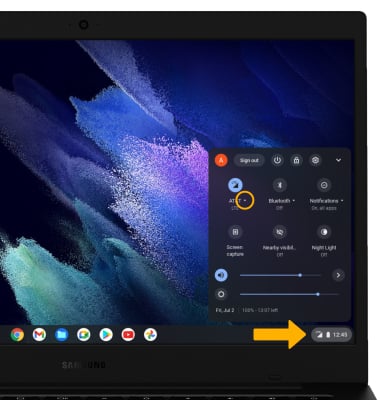
2. Haz clic en el botón Wi-Fi para activar o desactivar Wi-Fi.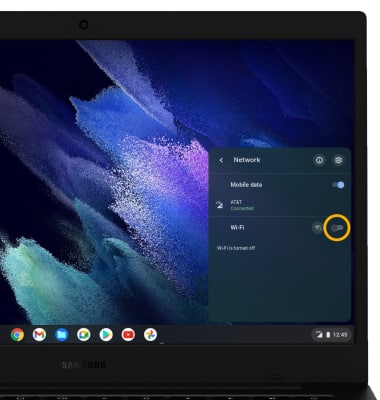
Obtener acceso a Wi-Fi a través de las configuraciones
1. En la pantalla principal, haz clic en el panel Quick settings, luego haz clic en el ícono Settings.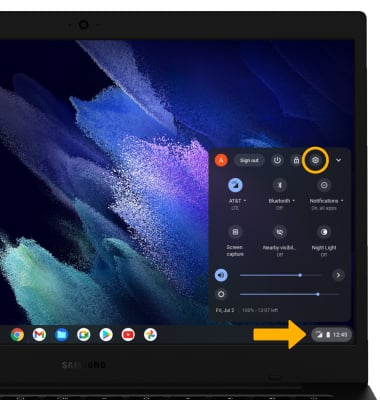
2. Haz clic en el botón Wi-Fi para activar o desactivar Wi-Fi.
Conéctate a una red Wi-Fi
1. En la pantalla Settings, haz clic en el botón Wi-Fi para colocarlo en la posición On, luego haz clic en Wi-Fi.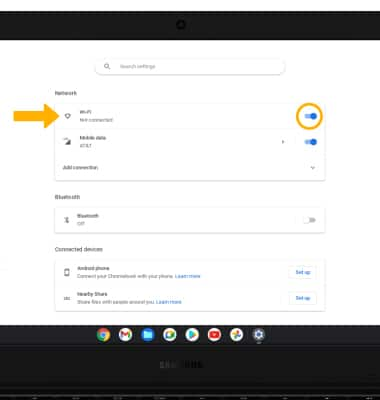
2. Haz clic en la red Wi-Fi que desees.
Importante: Si te conectas a una red segura, ingresa la contraseña de Wi-Fi y luego haz clic en Connect. Las redes seguras mostrarán un ícono de candado. Para conectarte a una red Wi-Fi desde las configuraciones rápidas, haz clic en el panel Quick settings > flecha hacia abajo junto a la red conectada > red Wi-Fi que desees.
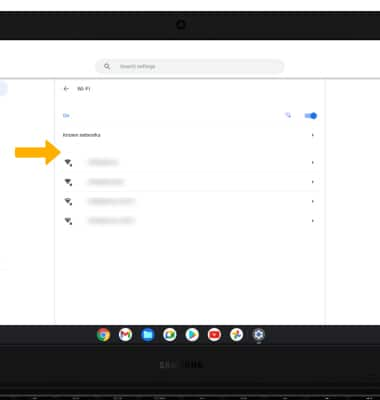
Olvidar una red Wi-Fi
1. En la pantalla Wi-Fi, haz clic en el nombre de la red que desees.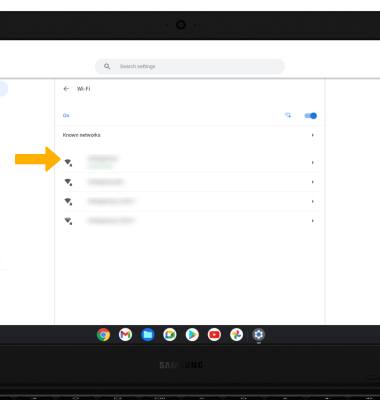
2. Haz clic en Forget.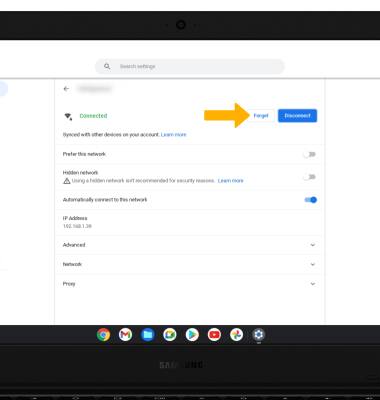
Conectarse a una red oculta
Importante: cuando te estés conectando con una red oculta, se te solicitará que ingreses el SSID de la red, el tipo de seguridad, y la contraseña (si es necesario) para continuar. Cuando termines, haz clic en Connect.
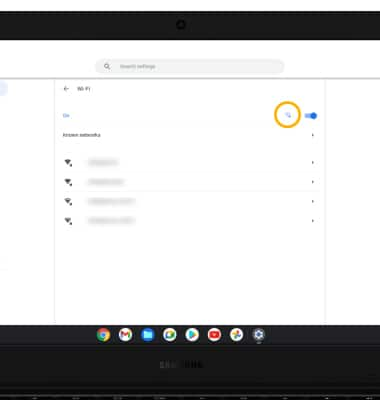
Consejos
OPTIMIZA LA DURACIÓN DE LA BATERÍA: desactiva Wi-Fi cuando no lo estés usando. Ver Optimizar la duración de la batería para obtener más información.